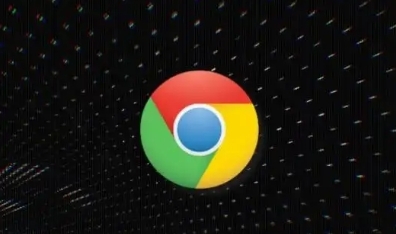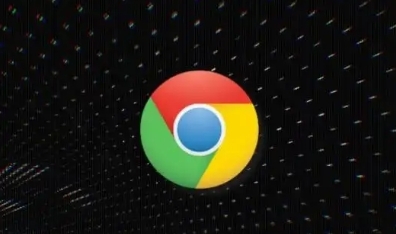
以下是Google浏览器
下载路径设置不正确的修改方法:
1. 进入设置页面:在Google浏览器右上角点击三个点图标,在下拉菜单中选择“设置”选项,进入浏览器的设置界面。
2. 找到下载内容设置:在设置界面中,找到“高级”选项并点击展开。在展开的选项中,找到“下载内容”部分。
3. 修改下载路径:在“下载内容”设置中,点击“位置”选项后面的“更改”按钮。在弹出的文件浏览窗口中,选择你想要设置为下载路径的文件夹,然后点击“选择文件夹”或“确定”按钮进行保存。
4. 检查其他相关设置:查看是否有其他可能影响下载路径的设置,如某些
扩展程序可能会修改下载路径,可暂时禁用相关扩展程序后再进行下载测试。
5. 重置浏览器设置(可选):如果上述方法都无法解决问题,可以考虑在设置页面中点击“重置和清理”区域的“重置设置”按钮,按照提示将浏览器恢复到默认设置状态,然后重新
设置下载路径。